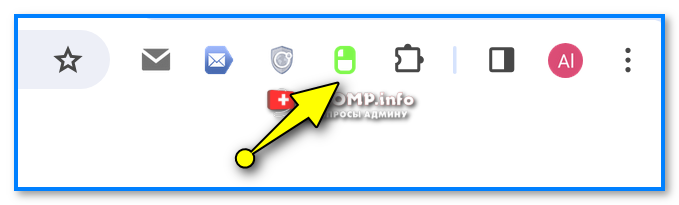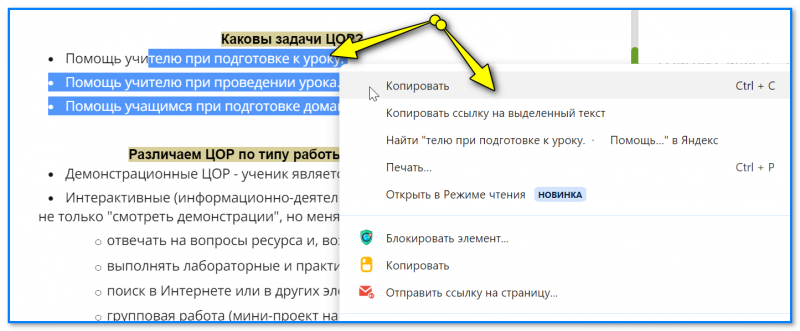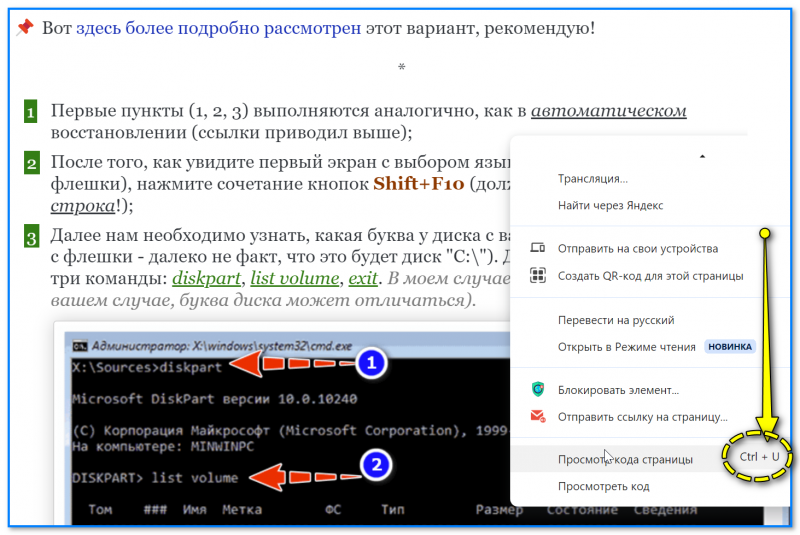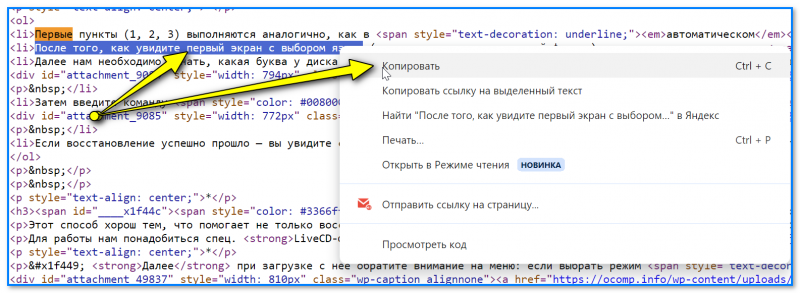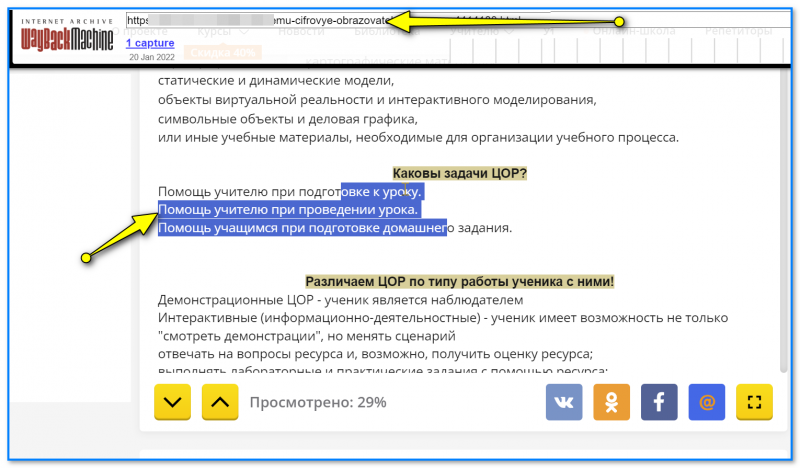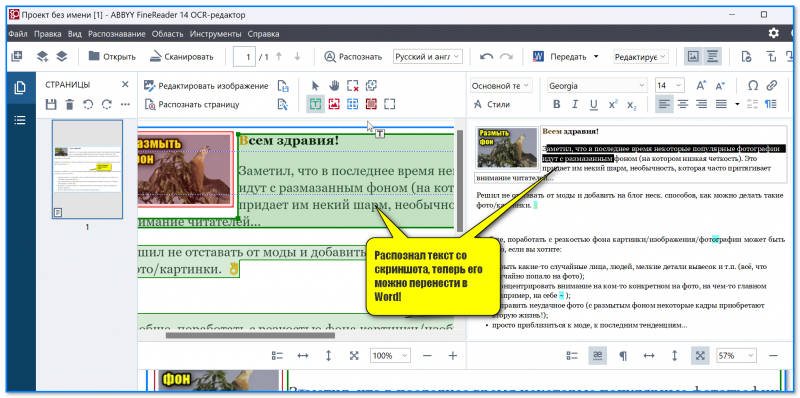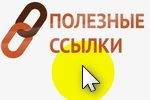Ошибка модуля kernelbase.dll при запуске игр и программ. Что делать?
Ошибка модуля kernelbase.dll при запуске игр и программ. Что делать?
«Когда не можешь сделать хорошо, сделай хоть как-то...»
[Народная поговорка // близкая к нашей теме]
Здравия!
Некоторые владельцы веб-сайтов блокируют возможность копирования текста со своих страничек. Т.е. обычный метод: через правую кнопку мыши или сочетание Ctrl+C — ничего не даст, выделенного участка текста не окажется в буфере обмена... Ситуация печальная, но выход есть (и это не ручное перепечатывание)!
📌📌 Важно: владельцы сайтов не просто так защищают свои сайты. Не используйте скопированный текст на других ресурсах или в каких-то корыстных целях, уважайте труд авторов!
*
Содержание статьи📎
Что можно сделать, если нужен текст с сайта, а он не копируется
Вариант 1: работа со спец. расширениями
Сейчас для браузеров есть сотни различных расширений, в т.ч. и для копирования текста с самых разных веб-страничек (на мой взгляд это самое удобный выход). В этом плане мне импонирует расширение для браузера Chrome: 📌📌"Разрешить копирование" (ссылка на интернет магазин Chrome).
После его установки — на панели сверху появиться значок в виде "мыши". Нужно нажать по ней один раз левой кнопкой мышки (извиняюсь за тавтологию), чтобы она стала зеленого цвета (т.е. вкл. расширение).
Далее нужно обновить страничку (Ctrl+F5 в браузере), с которой ранее вы безуспешно пытались скопировать текст — теперь расширение позволит вам выделить нужный участок и нажать Ctrl+C. Задача решена?! 👌
*
Вариант 2: копирование текста через код странички
Этот вариант подойдет тем, кто работает за ПК (на телефоне такое не провернуть...).
Не многие начинающие пользователи знают, что в любом браузере можно открыть код текущей HTML-странички и оттуда скопировать нужный участок текста (правда, это не всегда удобно из-за тегов, но их можно в последствии удалить...).
⭐ Что делать:
- на нужной веб-странице нажать сочетание Ctrl+U (после этого должна открыться страничка с кодом). Кстати, в хромоподобных браузерах работает сочетание Ctrl+Shift+I — это исследование странички, тоже можно использовать...);
- затем можно нажать Ctrl+F (вызвав поисковую строку), найти нужный участок текста, выделить его и скопировать. Всё просто, хоть и неудобно! 👌
*
Вариант 3: через веб-архив (и сохраненные веб-копии)
Некоторые ресурсы в сети Интернет могут делать копии страничек сайтов (например, тот же WayBack Machine делает копии тысяч ресурсов в Рунете!). Что интересно: если открыть эти копии - с них можно будет скопировать то, что нам нужно!
📌 Как это использовать: достаточно скопировать URL-адрес нужной нам веб-страницы из браузера, и вставить его, например, на ресурсе WayBack Machine. Найденная копия (если она есть) позволит с нее скопировать любой участок текста! См. скрин ниже. 👇
Сайт WayBack Machine: https://web.archive.org/
*
Вариант 4: через создание скриншотов (и распознавание)
Если скопировать сам текст нам запретили — то вот 📌сделать скриншот того, что отображается у нас на экране (или даже фото) — нам никто не может запретить! Ну а дальше этот скриншот можно обработать спец. программами, которые переведут изображение с картинки в обычный текст (останется только его перенести в Word и работать... 👌).
📌 Как это сделать:
- заходим на "проблемную" веб-страничку и 📌делаем скриншоты всех нужных участков текста (скриншотов можно наделать и 10 шт., и более!). Для примера я взял один со своего сайта (пример ниже 👇);
- далее нам на ПК нужно установить спец. 📌программу для распознавания текста. Такого ПО сейчас много, мне импонирует FineReader (на мой взгляд их алгоритмы одни из лучших!);
- затем запускаем тот же FineReader (например) и открываем в нем наш скриншот. По умолчанию FineReader распознает все участки текста и обрабатывает их. В моём случае даже ничего править не нужно — можно сразу же копировать полученный текст в Word! Задача решена?! 👌👌
*
Иные способы — приветствуются в комментариях ниже.
За сим сворачиваюсь, удачной работы!
👋
Другие записи: